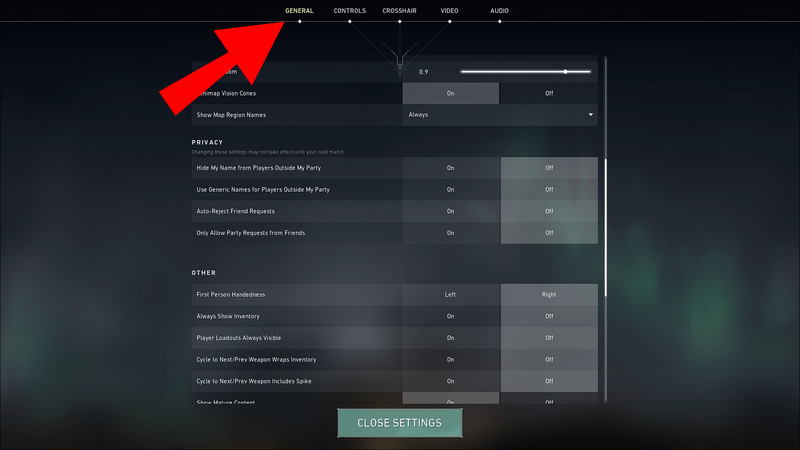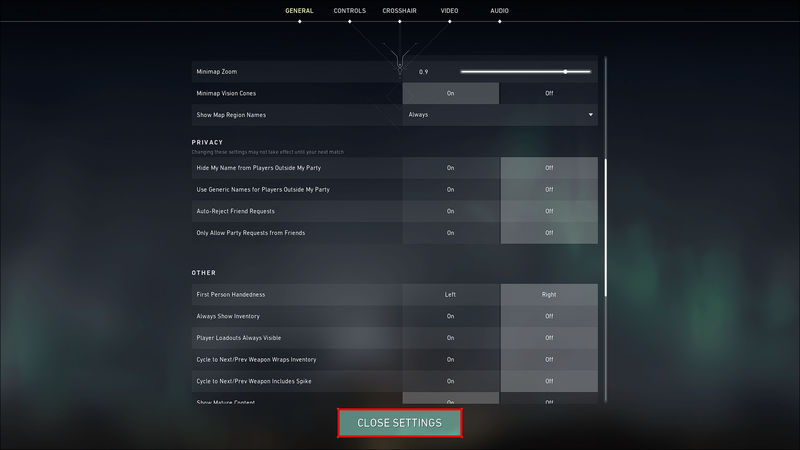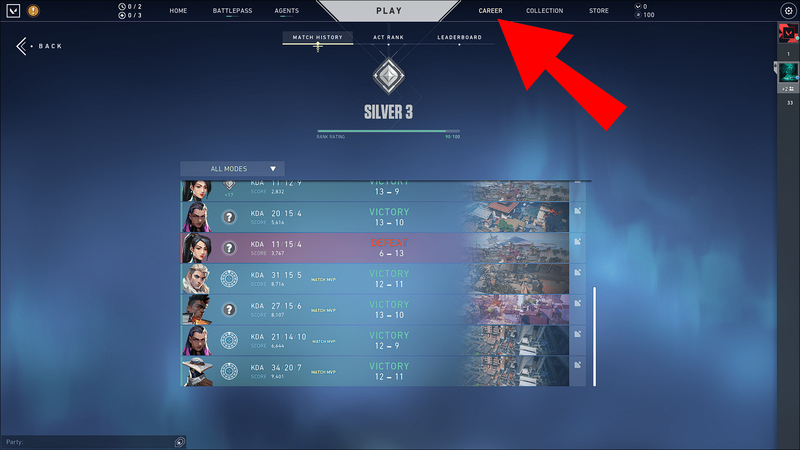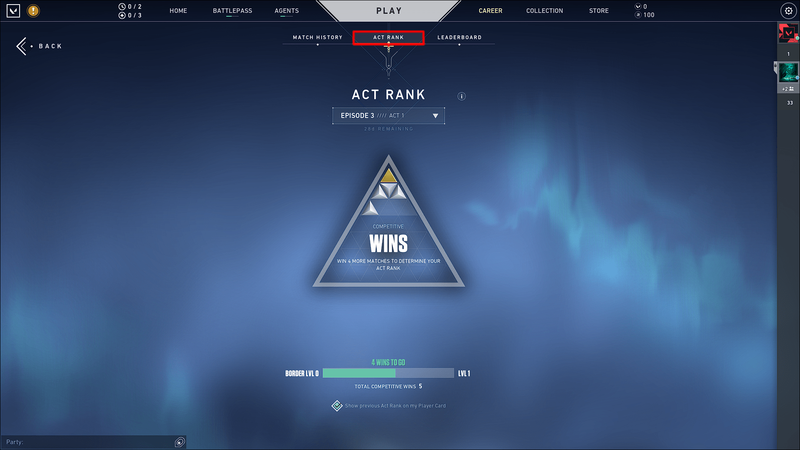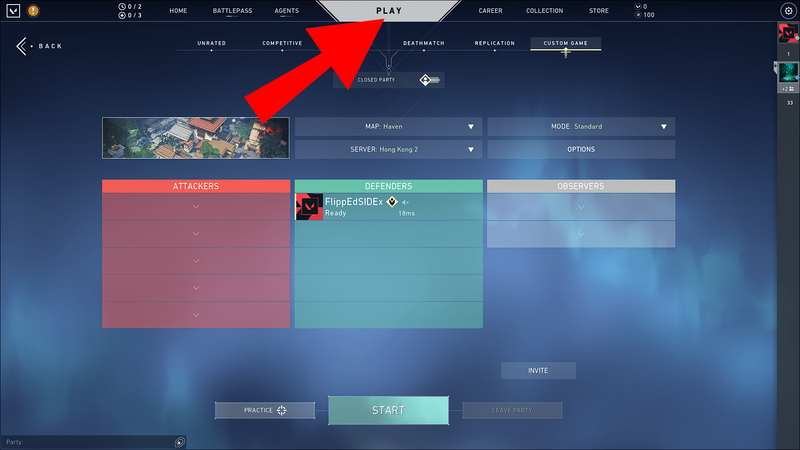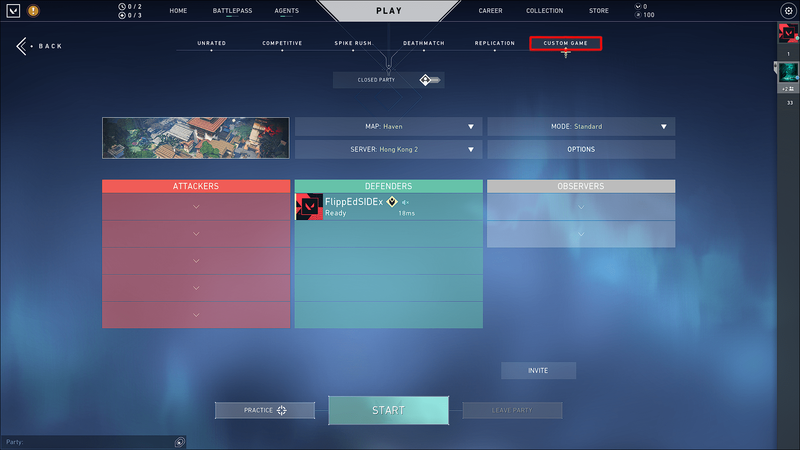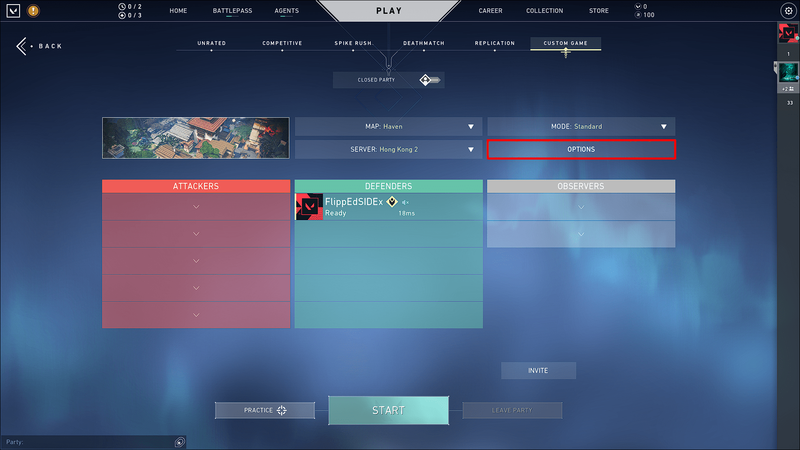కొన్నిసార్లు మీరు మీ గేమింగ్ పనితీరును ప్రైవేట్గా ఉంచాలని కోరుకుంటారు, కానీ వాలరెంట్ వంటి మల్టీ-ప్లేయర్ గేమ్లలో ఇది చాలా పెద్ద ప్రశ్న. గేమ్ కమ్యూనిటీ మరియు పారదర్శకత యొక్క భావంతో అభివృద్ధి చెందుతుంది మరియు ఇతరులు ఎలా పని చేస్తున్నారో చూడగలగడం ఒక ముఖ్య అంశం.

అయితే, ఆటగాళ్లందరూ దీన్ని కోరుకోరు.
మీరు గత మ్యాచ్లను దాచాలనుకున్న సందర్భాలు ఉండవచ్చు, కానీ దురదృష్టవశాత్తూ, Riot Games ఈ ఫీచర్ని అమలు చేయలేదు - ఇంకా.
మీ వాలరెంట్ కెరీర్ రెండు వర్గాలుగా విభజించబడింది: మ్యాచ్ చరిత్ర మరియు ర్యాంక్. మీరు కెరీర్ ట్యాబ్ని ఎంచుకోవడం ద్వారా ప్రధాన డ్యాష్బోర్డ్ నుండి ఎప్పుడైనా యాక్సెస్ చేయవచ్చు. అయితే, మీరు మీ కెరీర్ను ప్రైవేట్గా ఉంచుకోవాలనుకుంటే, మీరు కొన్ని చిక్కుల్లో పడవచ్చు. శుభవార్త ఏమిటంటే స్నేహితులు మాత్రమే మీ మ్యాచ్ చరిత్రను చూడగలరు. చెడ్డ వార్త ఏమిటంటే, మీ స్నేహితులు మీ మ్యాచ్ హిస్టరీని చూస్తారు మరియు అది కొన్నిసార్లు క్రూరంగా ఉంటుంది.
వాలరెంట్ యొక్క ప్రస్తుత ఫీచర్ సెట్టింగ్లు పేలవమైన మ్యాచ్ కోసం స్నేహితుల నుండి మీరు పొందే రిబ్బింగ్ నుండి మిమ్మల్ని రక్షించలేనప్పటికీ, ఇది ఇతర వ్యక్తిగత అంశాలను దాచడంలో సహాయపడుతుంది.
వినియోగదారు పేరును దాచండి
వాలరెంట్ వంటి ఆన్లైన్ మల్టీ-ప్లేయర్ గేమ్లలో అనామకత్వం రావడం కష్టం. అయితే, మీరు కొంచెం గోప్యత కావాలనుకుంటే, Riot Games మీరు కవర్ చేసారు. మ్యాచ్లలో మీ వినియోగదారు పేరును దాచడానికి క్రింది దశలను అనుసరించండి:
- ఆటను ప్రారంభించండి.
- సెట్టింగ్లకు వెళ్లి, సాధారణ సెట్టింగ్ల కోసం ట్యాబ్ను తనిఖీ చేయండి.
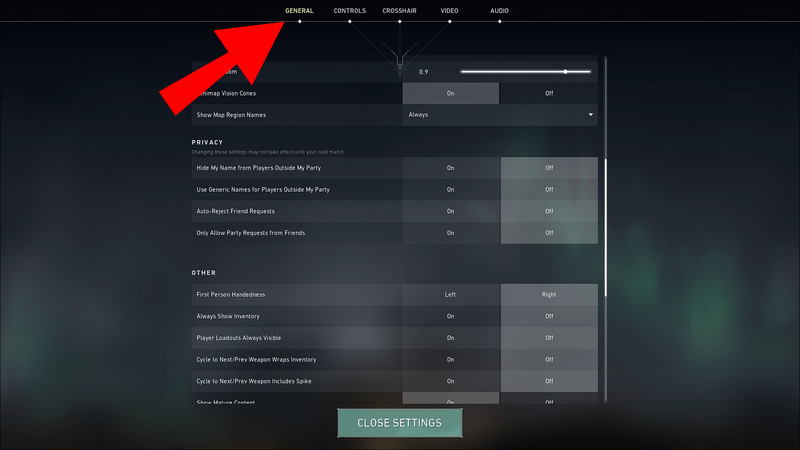
- గోప్యతా విభాగానికి క్రిందికి స్క్రోల్ చేయండి మరియు ఈ ఎంపికలను ఆన్/ఆఫ్ చేయండి:
నా పార్టీ వెలుపల ఉన్న ఆటగాళ్ల నుండి నా పేరును దాచు
నా పార్టీ వెలుపల ఉన్న ఆటగాళ్ల కోసం సాధారణ పేర్లను ఉపయోగించండి
- మీరు మీ మార్పులతో సంతృప్తి చెందినప్పుడు సెట్టింగ్లను మూసివేయి నొక్కండి.
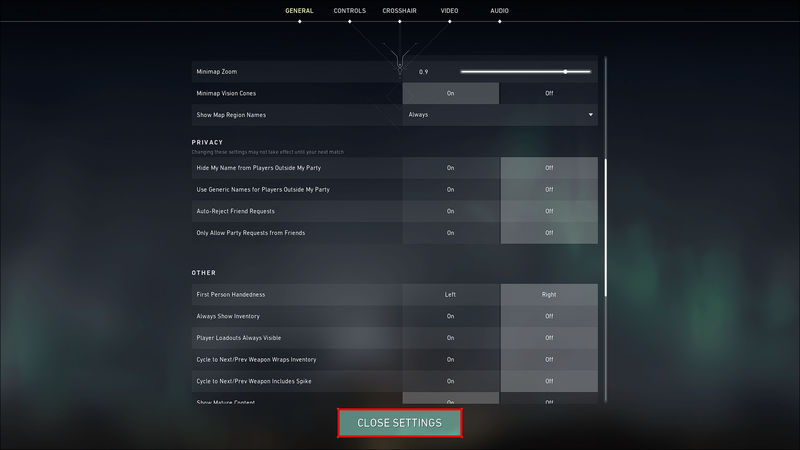
రెండు ఎంపికలు వినియోగదారు పేర్లకు బదులుగా ఏజెంట్ పేర్లను ఉపయోగిస్తాయి, అయితే ఒకటి మీ పార్టీలో ఉన్న ప్రతి ఒక్కరికీ పని చేస్తుంది, మరొకటి ప్రత్యర్థి పార్టీకి కూడా సాధారణ ఏజెంట్ పేర్లను వర్తింపజేస్తుంది.
స్ట్రీమర్లు స్ట్రీమ్ స్నిపర్లు, ట్రోల్లు మరియు ఇతర అనుచితమైన ప్రవర్తనలను నివారించడంలో సహాయపడే కారణంగా ఈ రెండు లక్షణాలను స్ట్రీమర్ మోడ్గా కూడా సూచిస్తారు.
బేబీ గ్రామస్తుడు ఎదగడానికి ఎంత సమయం పడుతుంది
ర్యాంక్ దాచు
వాలరెంట్ పోటీ ర్యాంకింగ్లు కొంతమంది ఆటగాళ్లకు గర్వకారణం, అయితే ఇతర ఆటగాళ్లు తమ స్థానాన్ని ప్రైవేట్గా ఉంచుకుంటారు. మీరు తరువాతి వర్గంలోకి వస్తే, మీ ర్యాంక్ను ఆసక్తికరమైన కళ్ల నుండి దాచడానికి ఈ సాధారణ దశలను చూడండి:
- వాలరెంట్ని ప్రారంభించి, సైన్ ఇన్ చేయండి (ప్రాంప్ట్ చేయబడితే).
- కెరీర్ ట్యాబ్కి వెళ్లండి.
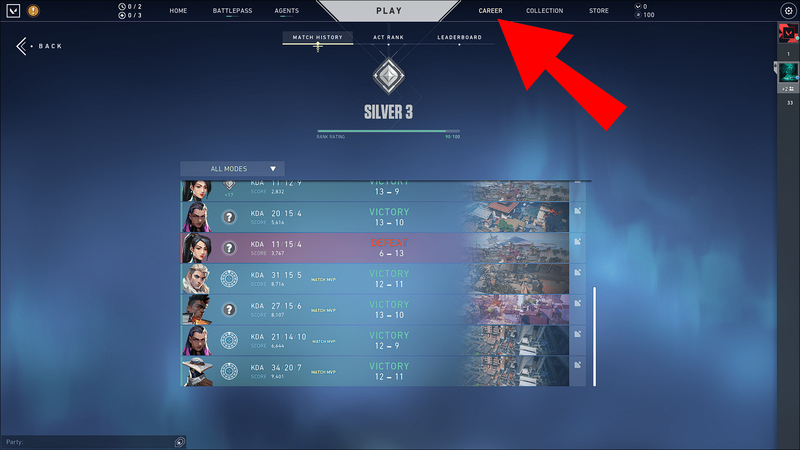
- కెరీర్ పేజీలో యాక్ట్ ర్యాంక్ని ఎంచుకోండి.
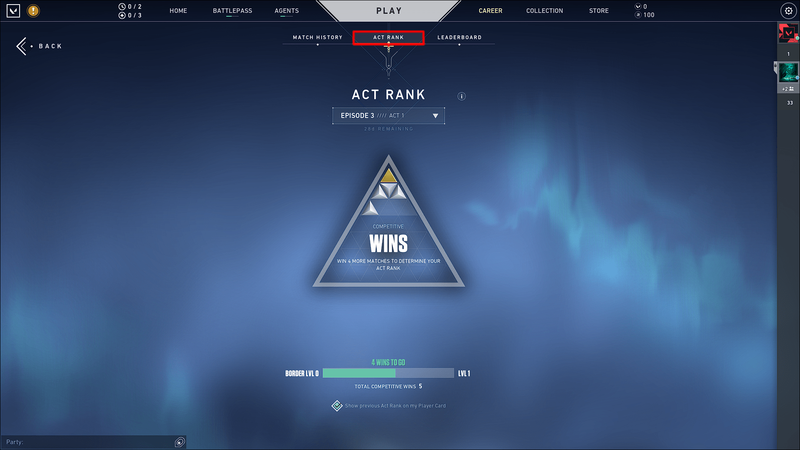
- నా ప్లేయర్ కార్డ్లో మునుపటి యాక్ట్ ర్యాంక్ని చూపించు అని చెప్పే పెట్టెలో టిక్ చేయలేదని నిర్ధారించుకోండి.

ఈ ఎంపిక పోటీ మ్యాచ్ల సమయంలో మాత్రమే పని చేస్తుంది, అయితే మీ సహచరులు ఇప్పటికీ తుది లీడర్బోర్డ్లో ప్రతి ఒక్కరి ర్యాంక్లను చూడగలరు.
అనుకూల సరిపోలికల కోసం మ్యాచ్ చరిత్రను దాచండి
మీరు పోటీ మ్యాచ్ల కోసం మీ మ్యాచ్ హిస్టరీని మార్చలేరు లేదా దాచలేరు, కానీ Riot Games ఆటగాళ్లను వారి మ్యాచ్ హిస్టరీలో అనుకూల మ్యాచ్ల నుండి ఫలితాలను దాచడానికి అనుమతిస్తుంది. ప్రారంభించడానికి క్రింది దశలను తనిఖీ చేయండి:
- వాలరెంట్ని ప్రారంభించి, సైన్ ఇన్ చేయండి.
- ప్రధాన డాష్బోర్డ్లోని ప్లే ట్యాబ్కు వెళ్లండి.
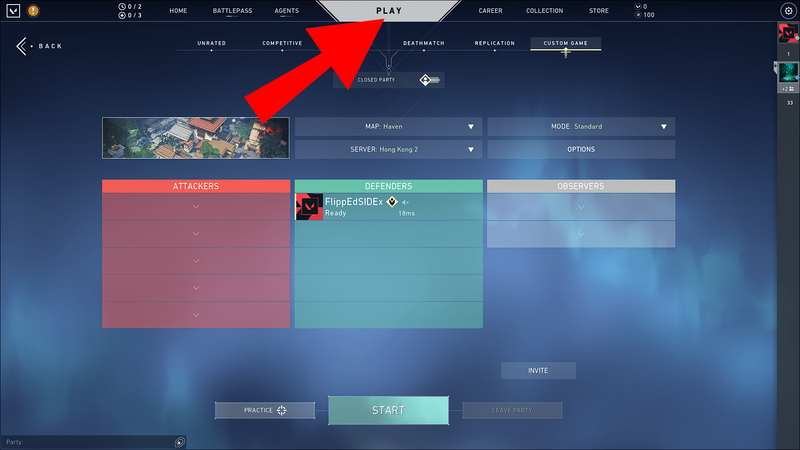
- కస్టమ్ గేమ్ మరియు ఆపై ఎంపికలను ఎంచుకోండి.
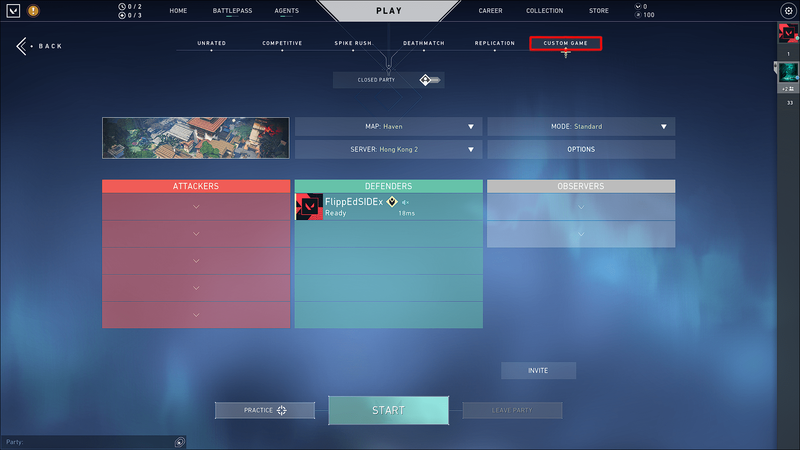
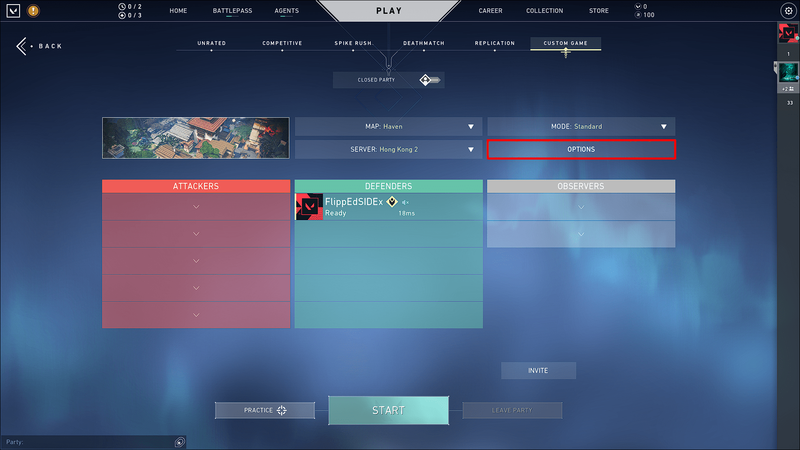
- మ్యాచ్ చరిత్రను దాచడానికి ఆన్ బటన్ను నొక్కండి.

ఇది కస్టమ్ మ్యాచ్లను వీక్షించకుండా మాత్రమే దాచిపెడుతుందని గుర్తుంచుకోండి. అన్ని ఇతర మ్యాచ్లను ఇప్పటికీ స్నేహితులు లేదా మీ Riot ID మరియు మ్యాచ్ చరిత్రలో ట్యాగ్ కలిగి ఉన్న ఎవరైనా వీక్షించగలరు.
నేను నా పూర్తి కెరీర్ను వాలరెంట్లో దాచవచ్చా?
లేదు, మీరు మీ కెరీర్ను వాలరెంట్లో దాచలేరు. కమ్యూనిటీ దాని ఆటగాళ్లలో పారదర్శకతతో అభివృద్ధి చెందుతుంది మరియు వీలైనంత వరకు అనామకతను పరిమితం చేయడానికి ప్రయత్నిస్తుంది.
అయితే, మీరు ఇతర ఆటగాళ్ళచే వెంబడించడం లేదా ఎవరైనా (అన్యాయంగా) మీ మ్యాచ్ ఫలితాలను విశ్లేషించడం గురించి ఆందోళన చెందుతుంటే, మీరు చేయగల కొన్ని విషయాలు ఉన్నాయి:
- మీ వినియోగదారు పేరును దాచండి - ప్రధాన సెట్టింగ్ల మెనుకి వెళ్లి గోప్యతా విభాగంలో తగిన పెట్టెలను టిక్ చేయండి.

- మీ ర్యాంక్ను దాచండి - కెరీర్ ట్యాబ్కి వెళ్లి, ఆపై యాక్ట్ ర్యాంక్ ట్యాబ్కు వెళ్లండి. మీ ర్యాంక్ని ప్రదర్శించడానికి అంగీకరించే పెట్టె అని నిర్ధారించుకోండికాదుతనిఖీ చేశారు.

- మీ అనుకూల మ్యాచ్ హిస్టరీని దాచిపెట్టండి – కస్టమ్ గేమ్ కింద ఉన్న ఆప్షన్స్ విభాగానికి వెళ్లి ఈ ఫీచర్ని ఎనేబుల్ చేయండి.

నేను వాలరెంట్లో కెరీర్ను ఎలా దాచగలను?
మీరు మీ కెరీర్ని వాలరెంట్లో దాచలేరు. కెరీర్ పేజీ మీకు (మరియు ఇతర ఆటగాళ్లకు) గేమ్ పనితీరును మెరుగుపరచడంలో సహాయపడే ముఖ్యమైన గణాంక సమాచారాన్ని అందిస్తుంది. మీ ఖాతాలోని మీ వినియోగదారు పేరు మరియు చట్టం ర్యాంక్ వంటి నిర్దిష్ట అంశాలను దాచడం ద్వారా మీ కెరీర్ సమాచారాన్ని ఇతరులు చూడడాన్ని మీరు మరింత కష్టతరం చేయవచ్చు. ఇది మీ గత మ్యాచ్ ప్రదర్శనలను వీక్షించకుండా మీ స్నేహితులను నిరోధించదు, కానీ మీ వ్యూహాలను విశ్లేషించకుండా సాధారణ ప్రేక్షకులను ఉంచడంలో ఇది సహాయపడుతుంది.
ఒక సమూహాన్ని అసమ్మతితో ఎలా వదిలివేయాలి
ప్రత్యామ్నాయంగా, కస్టమ్ మ్యాచ్లు మీ మొత్తం పనితీరును అన్యాయంగా సూచిస్తున్నాయని మీరు భావిస్తే వాటిని మీ మ్యాచ్ చరిత్ర నుండి దూరంగా ఉంచవచ్చు. అనుకూల గేమ్ మెనులోని ఎంపికల విభాగంలో ఈ ఎంపికను ప్రారంభించండి.
వాలరెంట్లో గోప్యత
మీరు మీ కెరీర్ను కంటికి రెప్పలా దాచుకోలేకపోవచ్చు, కానీ Riot Games మీ గోప్యతను రక్షించడానికి ప్రాథమిక ఫీచర్లను అందించడానికి ఉత్తమంగా చేస్తుంది. కనీసం, మీరు మ్యాచ్లలో పోటీ చేస్తున్నప్పుడు మీ గుర్తింపును దాచడానికి సాధారణ పేర్లను ఉపయోగించవచ్చు లేదా మీ పనితీరుపై అన్యాయమైన అంచనాలను నిరోధించడానికి మీ యాక్ట్ ర్యాంక్ను దాచవచ్చు.
దురదృష్టవశాత్తూ, మీరు కస్టమ్ గేమ్లను ఎల్లవేళలా ఆడాలని ప్లాన్ చేస్తే తప్ప, మీ మ్యాచ్ చరిత్ర గురించి మీరు ఏమీ చేయలేరు. ఈ రకమైన పారదర్శకత పోటీ ఆన్లైన్ మల్టీప్లేయర్ గేమ్ల కోసం ఆశించబడుతుంది, అయితే దీనిని ట్రేడ్-ఆఫ్గా పరిగణించండి. ఇతరులు మీ మ్యాచ్ చరిత్రను చూడవచ్చు, కానీ మీరు వారి చరిత్రను కూడా చూడవచ్చు.
భవిష్యత్తులో Riot Games ఏ రకమైన గోప్యతా ఎంపికలను అవలంబించాలని మీరు ఆశిస్తున్నారు? దిగువ వ్యాఖ్యల విభాగంలో దాని గురించి మాకు తెలియజేయండి.